Как да поставите файлове на флаш устройство
Ако работите на няколко компютъра или трябва да преместите файлове на друго място, за да ги отпечатате, е важно да можете лесно да премествате или прехвърляте файлове. Флаш дискове (често наричани палец или USB устройства) осигуряват лесно решение на този проблем.
Но ако имате флаш устройство и не знаете как да поставите вашите файлове върху него, използването на такъв може да е проблем. За щастие можете да прочетете нашето кратко ръководство по-долу, за да научите как да копирате вашите файлове на флаш устройство.
Как да копирате файлове на флаш устройство
Тази статия е написана на компютър с Windows 7 и ще копира и постави файловете от вашия компютър на флаш устройството. Това ще остави копие на оригиналния файл на вашия компютър и ще постави второ копие на файла на флаш устройството. Преди да започнете урока по-долу, уверете се, че вашето флаш устройство е свързано към USB порт на вашия компютър.
Имате ли нужда от ново флаш устройство? Те са стигнали наистина евтино и дори можете да получите 32 GB флаш дискове, като тази за много ниски цени.
Стъпка 1: Прегледайте файловете (файлове) на вашия компютър, които искате да поставите на флаш устройството.

Стъпка 2: Щракнете върху файла (файлове), който искате да поставите на флаш устройството. Можете да изберете няколко файла или папки, като задържите клавиша Ctrl на клавиатурата си, след което щракнете върху всеки файл, който искате да копирате.
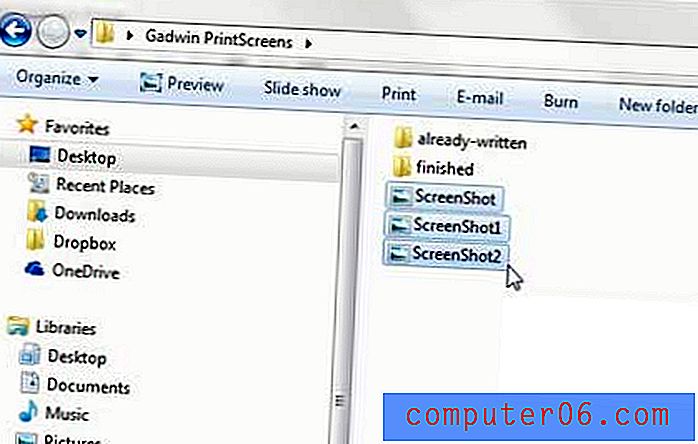
Стъпка 3: Щракнете с десния бутон върху един от избраните файлове, щракнете върху Изпращане до, след което изберете вашето флаш устройство.
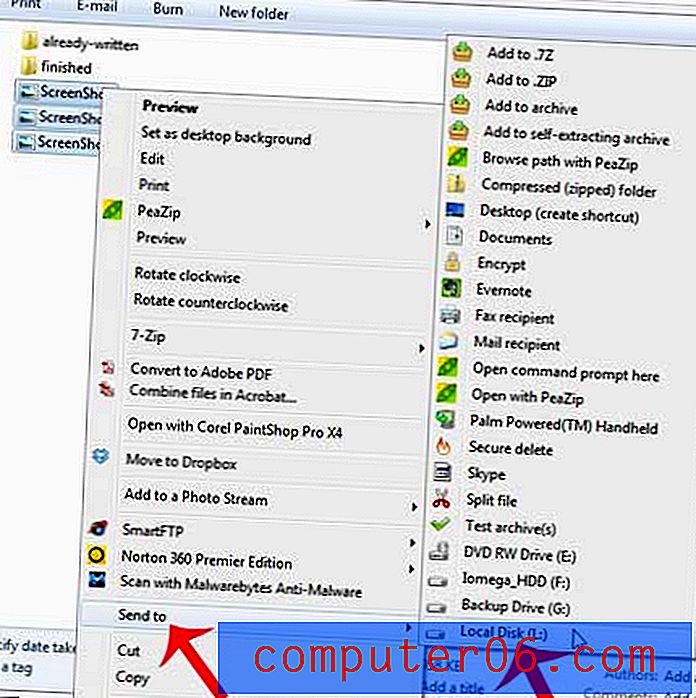
Ако не сте сигурни кое устройство е вашето флаш устройство, можете да щракнете върху бутона Старт в долния ляв ъгъл на екрана, щракнете върху Компютър, след което намерете флаш устройството под твърди дискове или устройства с подвижно съхранение . Обикновено той ще бъде посочен като локален диск или подвижен диск (това може да варира в зависимост от марката на флаш устройството).

Ако не можете да разберете от този екран кое устройство е вашето флаш устройство, тогава трябва да щракнете с десния бутон върху иконата Safely Remove Hardware and Eject Media в долната дясна част на екрана.
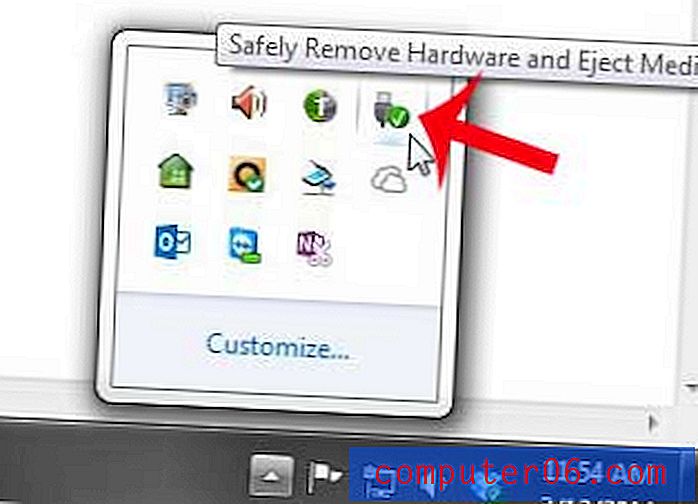
Това ще покаже изхвърлящи устройства на вашия компютър. Вашето флаш устройство ще бъде посочено там. Имайте предвид, че не е необходимо да щракнете върху вашето флаш устройство от този списък в момента, тъй като това ще извади флаш устройството от вашия компютър. Трябва да извадите флаш устройството само след като поставите всички файлове на вашето флаш устройство и сте готови да го премахнете от вашия компютър.
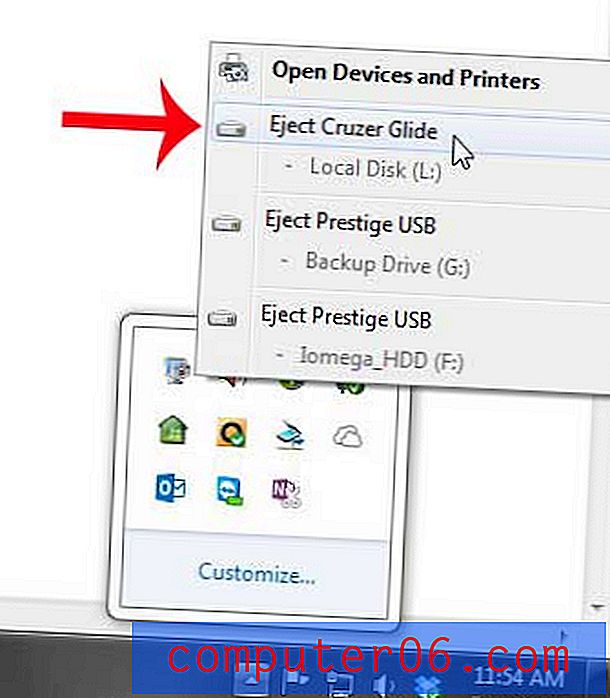
Ако пишете много документи в Microsoft Word и ги запазвате на вашето флаш устройство, може да помислите да ги запазите на флаш устройството по подразбиране. Прочетете тази статия, за да научите как.



